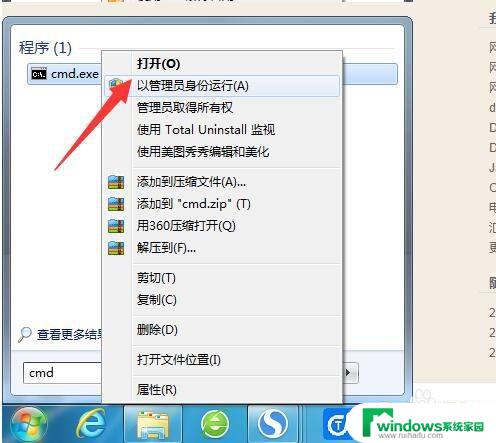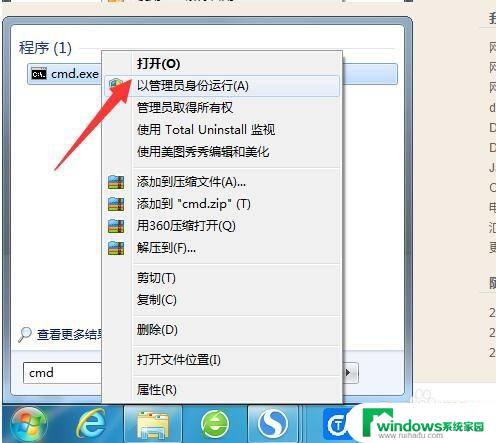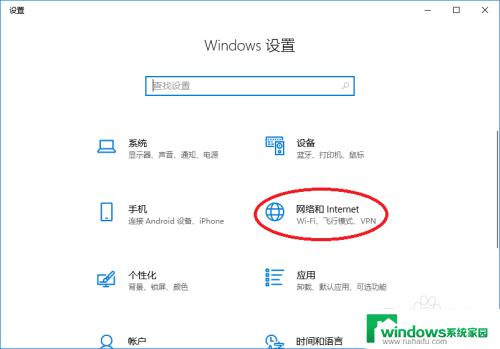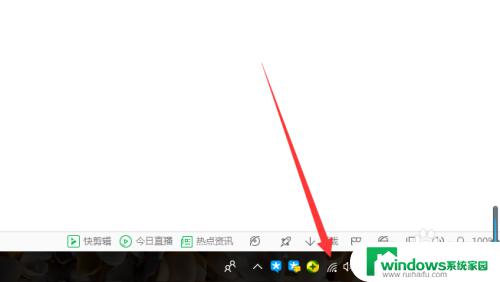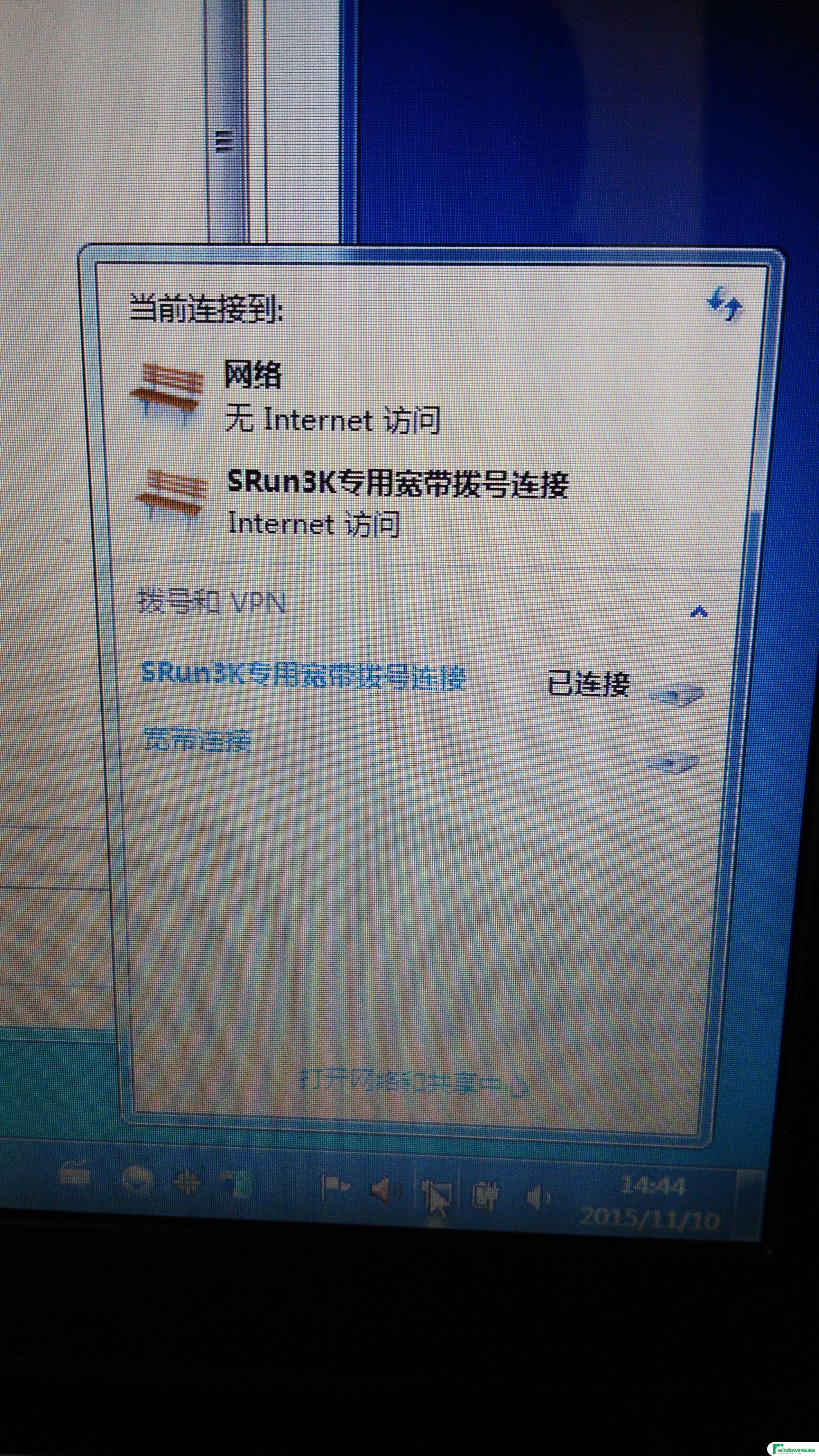电脑连wifi无internet怎么办 笔记本连接WiFi显示无Internet连接的原因及解决方法
电脑连wifi无internet怎么办,在当今信息时代,电脑已成为人们生活中不可或缺的工具之一,有时我们可能会遇到一个令人沮丧的问题,那就是电脑连上了WiFi却无法上网。当我们期望享受网络世界带来的便利和乐趣时,这样的情况无疑让人感到困扰。为什么会出现笔记本连接WiFi显示无Internet连接的情况?又有哪些解决办法呢?本文将针对这个问题进行探讨,并提供一些解决方案,帮助读者快速解决这一困扰。
具体方法:
1.方法一:针对笔记本无法正常连接WiFI网络的问题,我们可以尝试通过重置网络参数来实现。具体而言,点击”开始“按钮,搜索”CMD“,并以管理员身份运行。
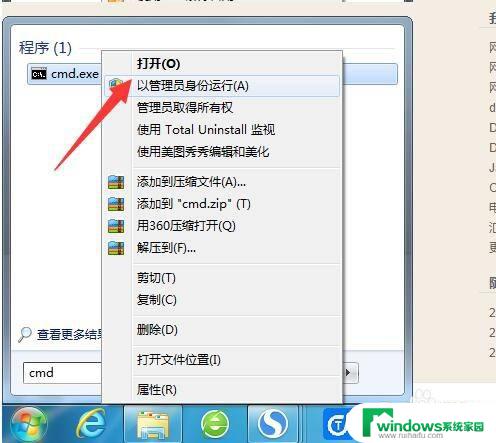
2.从打开的MSDOS命令窗口中,输入”netsh winsock reset“命令,并按回车即可自动完成网络参数的重置操作。最后重启一下计算机,尝试连接Wifi网络。
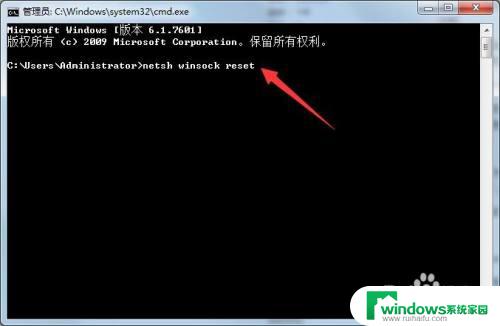
3.方法二:删除无效无线网络连接来尝试解决问题。右击任务栏右下角的”无线网络“图标,从弹出的右键菜单中选择”打开网络和共享中心“项。
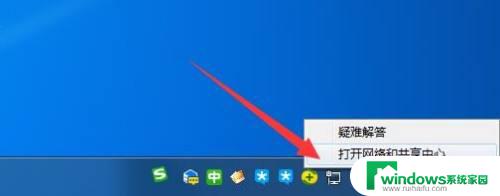
4.从打开的窗口中,点击如图所示的”管理无线网络“按钮。
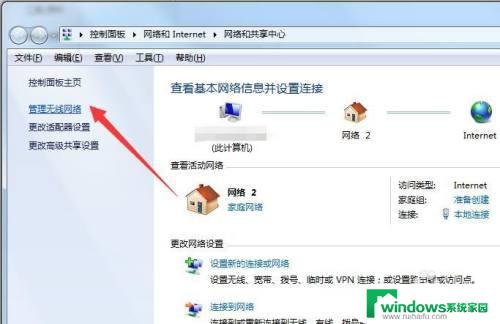
5.然后从打开的”管理无线网络“窗口中,找到无法正常连接的无线网络名称,右击此名称选择”删除网络“项,将此网络删除。然后再尝试连接无线网络查看问题是否可以解决。
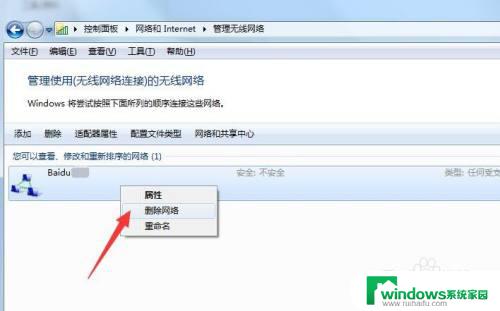
6.方法三:手动配置IP地址。有时造成网络连接不可用的原因是IP地址获取不正确或地址存在冲突所造成的。对此我们可以手动指定IP地址。首先我们需要在同一局域网中可正常上网的电脑或手机上查看正确的IP地址信息。
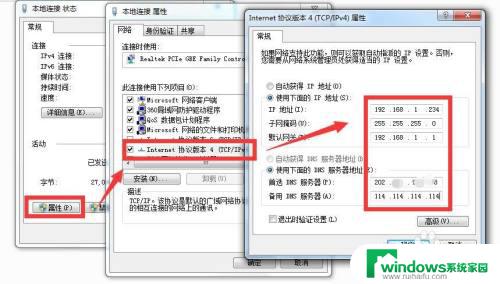
7.如果所示,针对同一局域网中可正常访问网络的手机或电脑上所获取的IP地址信息。我们可以对无法正常连接网络的计算机的IP地址进行配置,同时将IP地址设置为与网络中其它电脑不一样的信息来尝试连接。
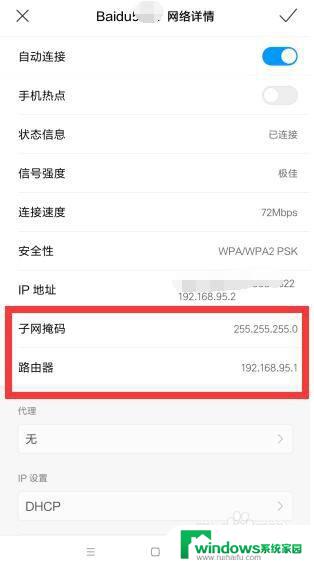
8.方法四:尝试重启无线网络相关服务来解决问题。打开”运行“窗口,输入”services.msc"进入。
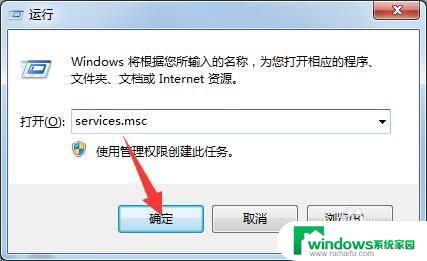
9.在“服务”界面中,分别找到并选中“Wired AutoConfig”和“WLAN AutoConfig”,点击左上角的“重启动”按钮,重启服务来尝试解决问题。
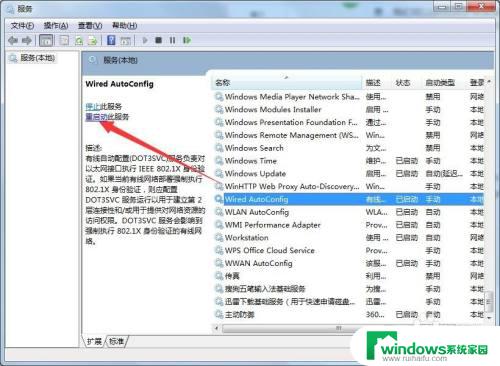
10.方法五:通过断网急救箱来尝试解决问题。对此我们首先需要在电脑上安装360安全卫士。最新版下载地址:http://urlqh.cn/mmkw4
从打开的程序主界面中,点击“功能大全”按钮。
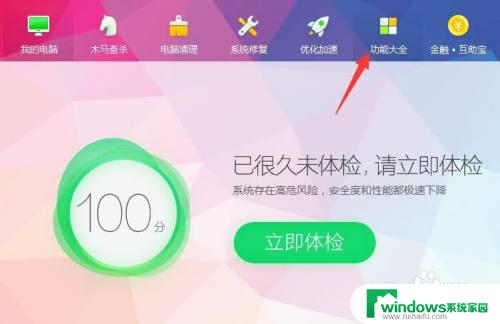
11.从打开的“功能大全”窗口中,切换到“网络优化”选项卡,点击“断网急救箱”按钮。
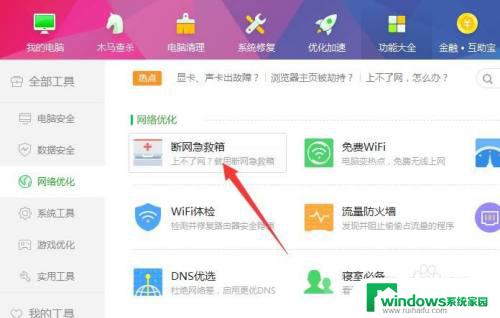
12.然后点击“开始检测”按钮,即可针对网络中存在的故障进行检测并进行修复操作。对于未能正常修复的问题,通过深度恢复网络配置来尝试解决。
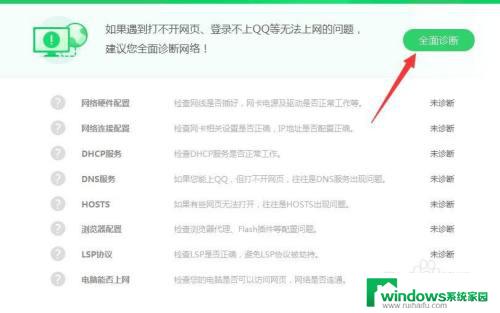
以上是关于电脑连接wifi无internet的全部内容,如果您遇到类似的问题,可以按照本文提供的方法进行操作,希望这些方法可以帮助到您。